接上篇:[Android] 内存泄漏调试经验分享 (一) http://rayleeya.javaeye.com/blog/727074
?
????无论怎么小心,想完全避免bad?code是不可能的,此时就需要一些工具来帮助我们检查代码中是否存在会造成内存泄漏的地方。Android?tools中的DDMS就带有一个很不错的内存监测工具Heap(这里我使用eclipse的ADT插件,并以真机为例,在模拟器中的情况类似)。用Heap监测应用进程使用内存情况的步骤如下:
1.?启动eclipse后,切换到DDMS透视图,并确认Devices视图、Heap视图都是打开的;
2.?将手机通过USB链接至电脑,链接时需要确认手机是处于“USB调试”模式,而不是作为“Mass?Storage”;
3.?链接成功后,在DDMS的Devices视图中将会显示手机设备的序列号,以及设备中正在运行的部分进程信息;
4.?点击选中想要监测的进程,比如system_process进程;
5.?点击选中Devices视图界面中最上方一排图标中的“Update?Heap”图标;
6.?点击Heap视图中的“Cause?GC”按钮;
7.?此时在Heap视图中就会看到当前选中的进程的内存使用量的详细情况[如图所示]。
?
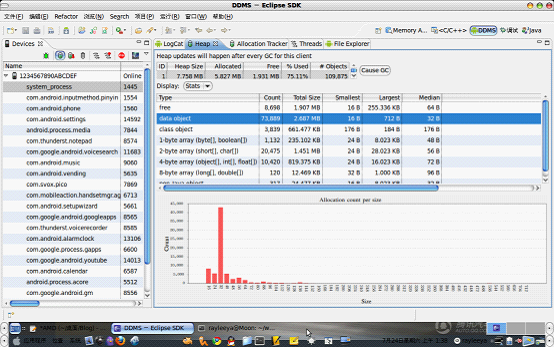
?
说明:
a)?点击“Cause?GC”按钮相当于向虚拟机请求了一次gc操作;
b)?当内存使用信息第一次显示以后,无须再不断的点击“Cause?GC”,Heap视图界面会定时刷新,在对应用的不断的操作过程中就可以看到内存使用的变化;
c)?内存使用信息的各项参数根据名称即可知道其意思,在此不再赘述。
?
????如何才能知道我们的程序是否有内存泄漏的可能性呢。这里需要注意一个值:Heap视图中部有一个Type叫做data?object,即数据对象,也就是我们的程序中大量存在的类类型的对象。在data?object一行中有一列是“Total?Size”,其值就是当前进程中所有Java数据对象的内存总量,一般情况下,这个值的大小决定了是否会有内存泄漏。可以这样判断:
a)?不断的操作当前应用,同时注意观察data?object的Total?Size值;
b)?正常情况下Total?Size值都会稳定在一个有限的范围内,也就是说由于程序中的的代码良好,没有造成对象不被垃圾回收的情况,所以说虽然我们不断的操作会不断的生成很多对象,而在虚拟机不断的进行GC的过程中,这些对象都被回收了,内存占用量会会落到一个稳定的水平;
c)?反之如果代码中存在没有释放对象引用的情况,则data?object的Total?Size值在每次GC后不会有明显的回落,随着操作次数的增多Total?Size的值会越来越大,
????直到到达一个上限后导致进程被kill掉。
d)?此处已system_process进程为例,在我的测试环境中system_process进程所占用的内存的data?object的Total?Size正常情况下会稳定在2.2~2.8之间,而当其值超过3.55后进程就会被kill。
?
????总之,使用DDMS的Heap视图工具可以很方便的确认我们的程序是否存在内存泄漏的可能性。
????如果使用DDMS确实发现了我们的程序中存在内存泄漏,那又如何定位到具体出现问题的代码片段,最终找到问题所在呢?如果从头到尾的分析代码逻辑,那肯定会把人逼疯,特别是在维护别人写的代码的时候。这里介绍一个极好的内存分析工具?--?Memory?Analyzer?Tool(MAT)。
????MAT是一个Eclipse插件,同时也有单独的RCP客户端。官方下载地址、MAT介绍和详细的使用教程请参见:www.eclipse.org/mat,在此不进行说明了。另外在MAT安装后的帮助文档里也有完备的使用教程。在此仅举例说明其使用方法。我自己使用的是MAT的eclipse插件,使用插件要比RCP稍微方便一些。
?
????使用MAT进行内存分析需要几个步骤,包括:生成.hprof文件、打开MAT并导入.hprof文件、使用MAT的视图工具分析内存。以下详细介绍。
????生成.hprof文件的方法有很多,而且Android的不同版本中生成.hprof的方式也稍有差别,我使用的版本的是2.1,各个版本中生成.prof文件的方法请参考:
http://android.git.kernel.org/?p=platform/dalvik.git;a=blob_plain;f=docs/heap-profiling.html;hb=HEAD。
1.?打开eclipse并切换到DDMS透视图,同时确认Devices、Heap和logcat视图已经打开了;
2.?将手机设备链接到电脑,并确保使用“USB?调试”模式链接,而不是“Mass?Storage“模式;
3.?链接成功后在Devices视图中就会看到设备的序列号,和设备中正在运行的部分进程;
4.?点击选中想要分析的应用的进程,在Devices视图上方的一行图标按钮中,同时选中“Update?Heap”和“Dump?HPROF?file”两个按钮;
5.?这是DDMS工具将会自动生成当前选中进程的.hprof文件,并将其进行转换后存放在sdcard当中,如果你已经安装了MAT插件,那么此时MAT将会自动被启用,并开始对.hprof文件进行分析;
????注意:第4步和第5步能够正常使用前提是我们需要有sdcard,并且当前进程有向sdcard中写入的权限(WRITE_EXTERNAL_STORAGE),否则.hprof文件不会被生成,在logcat中会显示诸如
?????ERROR/dalvikvm(8574):?hprof:?can't?open?/sdcard/com.xxx.hprof-hptemp:?Permission?denied.?
????的信息。
???
????如果我们没有sdcard,或者当前进程没有向sdcard写入的权限(如system_process),那我们可以这样做:
6.?在当前程序中,例如framework中某些代码中,可以使用android.os.Debug中的:
???public?static?void?dumpHprofData(String?fileName)?throws?IOException
???方法,手动的指定.hprof文件的生成位置。例如:
???xxxButton.setOnClickListener(new?View.OnClickListener()?{
???????public?void?onClick(View?view)?{
??????????android.os.Debug.dumpHprofData("/data/temp/myapp.hprof");
??????????...?...
???????}
???}
????上述代码意图是希望在xxxButton被点击的时候开始抓取内存使用信息,并保存在我们指定的位置:/data/temp/myapp.hprof,这样就没有权限的限制了,而且也无须用sdcard。但要保证/data/temp目录是存在的。这个路径可以自己定义,当然也可以写成sdcard当中的某个路径。
?
1.?如果是eclipse自动生成的.hprof文件,可以使用MAT插件直接打开(可能是比较新的ADT才支持);
2.?如果eclipse自动生成的.hprof文件不能被MAT直接打开,或者是使用android.os.Debug.dumpHprofData()方法手动生成的.hprof文件,则需要将.hprof文件进行转换,转换的方法:
????例如我将.hprof文件拷贝到PC上的/ANDROID_SDK/tools目录下,并输入命令hprof-conv?xxx.hprof?yyy.hprof,其中xxx.hprof为原始文件,yyy.hprof为转换过后的文件。转换过后的文件自动放在/ANDROID_SDK/tools目录下。OK,到此为止,.hprof文件处理完毕,可以用来分析内存泄露情况了。
3.?在Eclipse中点击Windows->Open?Perspective->Other->Memory?Analyzer,或者打Memory?Analyzer?Tool的RCP。在MAT中点击File->Open?File,浏览并导入刚刚转换而得到的.hprof文件。
????导入.hprof文件以后,MAT会自动解析并生成报告,点击Dominator?Tree,并按Package分组,选择自己所定义的Package类点右键,在弹出菜单中选择List?objects->With?incoming?references。这时会列出所有可疑类,右键点击某一项,并选择Path?to?GC?Roots?->?exclude?weak/soft?references,会进一步筛选出跟程序相关的所有有内存泄露的类。据此,可以追踪到代码中的某一个产生泄露的类。
????MAT的界面如下图所示。
?

?
????具体的分析方法在此不做说明了,因为在MAT的官方网站和客户端的帮助文档中有十分详尽的介绍。
????了解MAT中各个视图的作用很重要,例如www.eclipse.org/mat/about/screenshots.php中介绍的。
??
????总之使用MAT分析内存查找内存泄漏的根本思路,就是找到哪个类的对象的引用没有被释放,找到没有被释放的原因,也就可以很容易定位代码中的哪些片段的逻辑有问题了。
?
???至此请各位自己动手,丰衣足食吧!